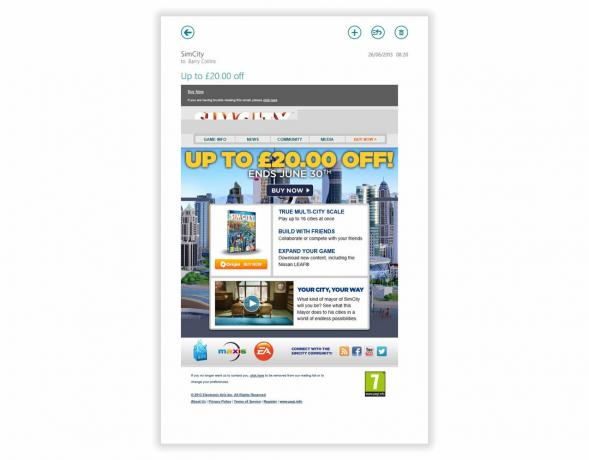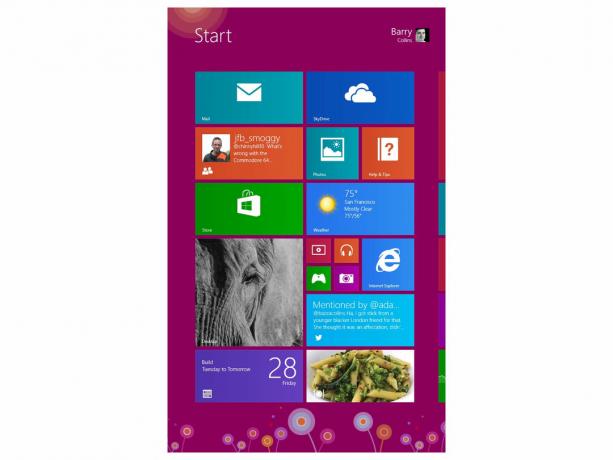Immagine 1 di 9
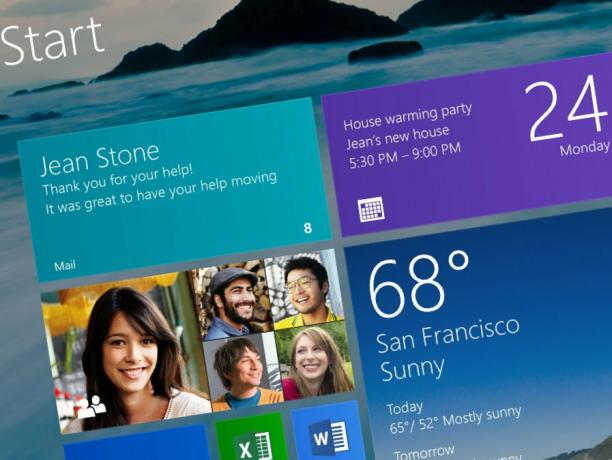
Questo è il nostro verdetto preliminare sull'anteprima di Windows 8.1 rilasciata a fine giugno 2013
Quando Steve Ballmer ha presentato Windows 8.1 alla conferenza Build di Microsoft, ha usato la parola "miscela" così spesso che ti sei chiesto se si trattasse di un sistema operativo o di una nuova marca di caffè.
Chiaramente punto dalle critiche che Windows 8 focalizzata sui tablet a scapito dei PC non touch, Microsoft ha tentato di rendere la nuova interfaccia moderna e il desktop vecchio stile "si fondono" in modo più coerente. Ha anche lavorato sodo per ridurre Windows 8 per i dispositivi caldi del momento: i tablet compatti.
Questi due obiettivi, apparentemente contraddittori, sono stati raggiunti? O Windows 8.1 è ancora l'ibrido ibrido di sistema operativo per tablet e desktop che era il suo predecessore? Ecco il nostro verdetto iniziale sull'anteprima di Windows 8.1.
Tocca ritocchi
Le modifiche all'interfaccia utente di Windows 8.1 sono evidenti fin dal momento in cui installi l'anteprima. La schermata Start è stata notevolmente rinnovata. Ci sono due nuove dimensioni delle tessere: "piccola", che è un quarto della dimensione delle precedenti tessere quadrate, e "grande", che raddoppia la dimensione delle precedenti tessere grandi.

I nuovi riquadri grandi non sono solo più facili da colpire su un touchscreen, in particolare sui tablet da 8 pollici, ma forniscono più informazioni Live Tile. Imposta l'app Meteo su "grande", ad esempio, e ottieni le previsioni di domani oltre a quelle di oggi; l'app Mail rinnovata fornirà tre anteprime dei messaggi invece di una sola.
È anche molto più semplice mantenere la schermata Start ordinata e gestibile in Windows 8.1. Le app non sono più installate nella schermata Start per impostazione predefinita; invece, vengono inviati direttamente al menu Tutte le app, a cui ora è possibile accedere semplicemente scorrendo verso l'alto nella schermata Start. Da lì, puoi decidere di bloccare le app appena installate nella schermata Start. È un modo molto più ordinato per darti un rapido accesso a una directory di tutto ciò che è installato sul dispositivo, lasciando la schermata Start per le app essenziali o quelle che offrono un valore aggiunto tramite il loro Live Piastrelle.

Anche la gestione delle app è stata notevolmente migliorata. Windows 8 consentiva agli utenti di aprire solo due app alla volta e imponeva la bizzarra restrizione che uno di loro doveva infilare in una scheggia su un lato dello schermo. Con Windows 8.1, gli utenti possono ridimensionare le app alla larghezza che preferiscono, permettendoti di dedicare metà dello schermo a Internet Explorer, per esempio, e l'altra metà a un video che stai guardando. È anche possibile avere due finestre della stessa app in esecuzione fianco a fianco.
A volte la modalità schermo diviso viene richiamata automaticamente. Fare clic su un collegamento in un'e-mail, ad esempio, e il sistema operativo apre automaticamente una finestra del browser sul file lato destro dello schermo, il che significa che non sei bruscamente buttato fuori dalla tua casella di posta come eri in precedenza.